Ikon dan menu pada Corel Draw 12
CorelDraw adalah editor grafik vektor yang dibuat oleh Corel, sebuah perusahaan perangkat lunak yang bermarkas di Ottawa, Kanada. Versi terakhirnya versi 15 yang dinamai X5 dirilis pada tanggal 23 Februari 2008. Corel Draw pada awalnya dikembangkan untuk dijalankan pada sistem operasi Windows 2000 dan yang lebih baru. Versi Corel Draw untuk Linux dan Mac OS pernah dikembangkan, tetapi dihentikan karena tingkat penjualannya rendah.Pada post kali ini kelompok kami akan menjelaskan tentang fungsi masing masing menu dan ikon pada Corel Draw 12.
Tittle bar
Title bar adalah bagian paling atas dari jendela program CorelDraw 12. Pada Title bar ini terdapat tulisan CorelDRAW 12 serta nama dokumen yang sedang aktif atau sedang terbuka. Jika kamu membuka dokumen baru, CorelDRAW akan secara otomatis menamainya "Grafik 1, 2, 3 dan seterusnya.
Menu Bar
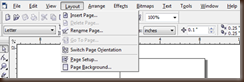
Menu Bar adalah bagian yang letaknya tepat di bawah Title Bar. Pada Menu Bar Kamu bisa menemukan semua menu perintah berdasarkan kategori kesamaan fungsi. Kategori menu perintah berdasarkan kategori kesamaan fungsi, diantaranya adalah : File, Edit, View, Layout, Arrage, Affects, Bitmaps, Text, Tools, Windows dan Help
Tool Bar

Toolbar adalah bagian yang letaknya tepat di bawah Menu Baru. Pada bagain ini terdapat ikon-ikon yang merupkan shortcut menu-menu perintah yang paling sering digunakan dalam pekerjaan desain. Menu-menu perintah yang shortcut-nya ada pada Toolbar antara lain adalah New, Open, Save, Print dan sebagainya
Toolbox
ToolBox adalah bagian yang letaknya vertikal pada sisi kiri jendela program. toolbox ini berisi ikon semua tool (alat) yang bisa digunakan untuk membuat atau mengedit objek-objek dalam sebuah desain.
Property bar
Property Bar adalah bagian yang berfungsi untuk menampilkan semua properti-parameter bantuan yang disesuaikan dengan tool atau fasilitas yang sedang aktif di jendela program CorelDRAW 12. Property Bar memungkinkan kamu mengatur atau memanipulasi objek-objek yang ada di kanvas, mengatur ukuran dimensional kanvas, mengatur nilai tool-tool yang digunakan dan sebagainya.
Property Bar umumnya terletak tepat di bawah Menu Bar, yang memudahkan kamu mengaksesnya secara cepat.
Document navigator

Documen Navigator adalah bagian di bawah Drawing Windows tepat di atas Status Bar, yang fungsinya mengatur jumlah halaman dalam sebuah dokumen serta halam mana yang aktif. Corel juga memungkinkan kita untuk bekerja pada banyak halaman dalam sebuah dokumen file yang sama.
Tool
Pick Tool
Shape tool
Knife tool
Eraser tool
Smudge tool
Roughen tool
Free transform tool
Virtual segment delete tool
 tool ini berfungsi untuk menghapus/menghilangkan segment (garis antar node) yang berada pada persinggungan (intersection0 antar objek-objek yang berbeda.
tool ini berfungsi untuk menghapus/menghilangkan segment (garis antar node) yang berada pada persinggungan (intersection0 antar objek-objek yang berbeda.Zoom Tool
Hand tool
 Tool
ini berfu ngsi untuk menggerak-gerakkan area kanvas sehingga kamu bisa
menampilkan area yang dikehendaki. Hal ini sangat bermanfaat ketika kamu
berkerja pada perbesar tertentu, sementara monitor yang kamu gunakan
tidak dapat menampilkan keseluruhan area kanvas. Juga berguna untuk
memfokuskan tampilan pada area yang dikehendaki.
Tool
ini berfu ngsi untuk menggerak-gerakkan area kanvas sehingga kamu bisa
menampilkan area yang dikehendaki. Hal ini sangat bermanfaat ketika kamu
berkerja pada perbesar tertentu, sementara monitor yang kamu gunakan
tidak dapat menampilkan keseluruhan area kanvas. Juga berguna untuk
memfokuskan tampilan pada area yang dikehendaki.Pen tool
 Tool
ini berfungsi untuk membuat garis (segment) secara langsung. Gunakan
tool ini untuk menggambar baik garis lurus maupun lengkung.
Tool
ini berfungsi untuk membuat garis (segment) secara langsung. Gunakan
tool ini untuk menggambar baik garis lurus maupun lengkung.Polyline tool
Freehan tool
 berfungsi
untuk menggambar garis bebas berdasarkan area yang terkena gerakan
mouse mu. Gunakan tool ini untuk menggambar seperti saat kamu menggambar
secara manual
berfungsi
untuk menggambar garis bebas berdasarkan area yang terkena gerakan
mouse mu. Gunakan tool ini untuk menggambar seperti saat kamu menggambar
secara manualBazier tool
3 Point curve tool
 berfungsi
untuk membuat objec kurva dengan menentukan tiga titik patokan, yaitu
titik awal (start point), titik tengah (center point) dan titik akhir
(end point)
berfungsi
untuk membuat objec kurva dengan menentukan tiga titik patokan, yaitu
titik awal (start point), titik tengah (center point) dan titik akhir
(end point)Artistic media tool
- Brush = yaitu tipe goresan seperti kuas cat
- Sparyer = yaitu tipe goresan seperti semprotan dengan model beragam.
- Calligraphic = yaitu tipe goresan kuas yang digunakan untuk membuat lukisan kaligrafi
- Pressure = yaitu tipe goresan berdasarkan tekanan tertentu
Dimension tool
Interactive Connector tool
Smart Drawing tool
 Berfungsi
untuk mengenali goresan bebas yang kamu buat menjadi objek-objek
tertentu atau kurva halus. Tool ini merupakan fitur andalan CorelDraw
Berfungsi
untuk mengenali goresan bebas yang kamu buat menjadi objek-objek
tertentu atau kurva halus. Tool ini merupakan fitur andalan CorelDrawRectangle tool
Ellipse tool
Eyedropper tool
Interactive fill tool
Fill tool
Langganan:
Posting Komentar (Atom)
Diberdayakan oleh Blogger.

0 komentar:
Posting Komentar